联想Win11怎么进入安全模式?联想Win11进入安全模式的方法
众所周知安全模式是一种用于诊断和解决系统问题的特殊启动模式。让他在安全模式下,Windows系统就会加载最基本的驱动程序和服务,而忽略其他非必需的程序和设置。这使得在安全模式下进行故障排除或修复变得更加容易,如果你使用的是联想电脑并想要进入安全模式,可以尝试以下方法来帮助你在联想Win11系统中实现这一目标。

更新日期:2025-04-16
来源:系统之家
惠普Windows11怎么进入安全模式?在某些情况下,用户可能需要进入惠普Windows11系统的安全模式,来解决系统遇到的问题。无论是遇到驱动程序冲突、恶意软件感染还是其他各种故障,了解怎么进入安全模式是特别重要的。以下小编就给大家详细介绍进入方法,帮助用户更好地解决掉系统问题。
惠普Win11进入安全模式方法
1. 首先点击任务栏的开始菜单,在其中找到“设置”。
2. 在设置界面中可以看到“更新和安全”,点击打开。
3. 在更新和安全的左侧栏中选择“恢复”。
4. 进入恢复界面后,可以在右侧看到“高级启动”,点击下方的“立即重新启动”。
5. 系统重启后会进入安全操作界面,选择其中的“疑难解答”。
6. 在疑难解答中找到“高级选项”,进入之后,可以看到“启动设置”,选择它。
7. 进入启动设置就可以看到安全模式了,开始操作设置即可。
如果以上方法进入安全模式后还无法解决系统遇到的问题,这时候用户可以考虑重新系统。
一键重装系统:《惠普笔记本一键重装Win11教程图解》
下载镜像重装系统:惠普笔记本Win11 64位专业版【点击下载】
惠普笔记本Win11 64位专业版供了更多的功能和优化,使得惠普笔记本电脑成为高效办公与娱乐的利器。系统的性能和稳定性都很不错,还能够充分利用更多的内存资源,为用户提供了更好的操作体验和更高的生产力,成为新一代惠普笔记本电脑的首选系统。
以上就是系统之家小编为你带来的关于“惠普Windows11怎么进入安全模式?惠普Win11进入安全模式方法”的全部内容了,希望可以解决你的问题,感谢您的阅读,更多精彩内容请关注系统之家官网。
联想Win11怎么进入安全模式?联想Win11进入安全模式的方法
众所周知安全模式是一种用于诊断和解决系统问题的特殊启动模式。让他在安全模式下,Windows系统就会加载最基本的驱动程序和服务,而忽略其他非必需的程序和设置。这使得在安全模式下进行故障排除或修复变得更加容易,如果你使用的是联想电脑并想要进入安全模式,可以尝试以下方法来帮助你在联想Win11系统中实现这一目标。

戴尔Win11安全模式怎么进?戴尔Win11安全模式进入方法
戴尔Win11安全模式怎么进?安全模式是一个重要的功能,它使用户能够在系统出现问题时进行故障排除和修复。用户点击进入安全模式,就能解决各种常见的Windows问题。对于戴尔Win11用户而言,了解如何进入安全模式是至关重要的,以下小编给大家介绍简单的进入方法,让大家能够轻松地进入安全模式。
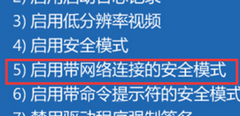
Win11蓝屏开不了机进入安全模式的快速方法
最近,很多使用Win11电脑的用户都在反映自己遇到了蓝屏问题,这时候想通过进入系统的安全模式,来解决电脑蓝屏的问题,却不知道进入安全模式的具体操作方法,下面小编给大家介绍最简单快速的进入方法,帮助大家轻松解决Win10电脑蓝屏问题。

Win11怎么进入安全模式?Win11进入安全模式的方法
很多小伙伴都按照了微软最新的系统Win11,想要体验看看新系统的新功能,和原来的系统有什么不一样。但是新的系统在使用方面肯定会遇到很多问题,今天小编就在收到用户反馈之后,来为大家解答Win11怎么进入安全模式的方法。

惠普Win11怎么进入BIOS设置界面?惠普Win11进入BIOS设置界面方法
惠普Win11怎么进入BIOS设置界面?在使用惠普Win11系统时,进入BIOS设置界面可能对一些用户来说有些困难。以下小编将为您详细介绍方法,让您轻松进入惠普Win11的BIOS设置界面,并进行所需的设置和修改。

惠普Win11怎么恢复出厂设置?惠普Win11恢复出厂设置方法
惠普Win11怎么恢复出厂设置?恢复出厂设置是一种将电脑恢复到初始状态的操作,可以解决系统运行缓慢、应用程序错误等问题。以下小编将为惠普Win11用户详细介绍恢复出厂设置的方法,帮助用户们轻松完成惠普Win11的恢复操作。

惠普Win11怎么分盘?惠普笔记本Win11分盘怎么分?
惠普Win11怎么分盘?分盘可以提高系统的安全性,因为将系统文件与个人文件分开存储,就算遇到系统崩溃,用户的个人数据也能得到保护。以下小编给大家介绍怎么在惠普笔记本Win11电脑上展开分盘操作,帮助大家在惠普笔记本电脑上实现更高效的数据存储、备份和恢复。

惠普Win11新电脑登录的步骤是什么?惠普Win11新电脑登录的步骤介绍
惠普Win11新电脑登录的步骤是什么?惠普Win11系统为用户带来了全新的操作系统体验,以下小编给大家详细介绍惠普Win11新电脑的登录步骤,简单且安全的登录方式,帮助用户轻松上手并享受Win11系统带来的便利与乐趣。
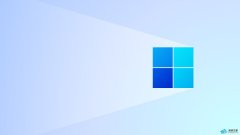
惠普电脑怎么进入BIOS安装系统Win11?
惠普电脑怎么进入BIOS安装系统Win11?随着微软近期发布的全新操作系统Windows11的推出,很多用户期待能够及时升级体验新功能。很多惠普电脑用户都想安装上Win11系统,那么接下来小编将给使用惠普电脑的用户介绍怎么在惠普电脑上进入BIOS中安装Win11系统。

惠普Windows11怎么关闭更新?惠普Win11关闭更新系统方法
惠普Windows11怎么关闭更新?关闭更新系统可以帮助我们避免不必要的更新和升级,以保持系统的稳定性和流畅性。有时候用户希望关闭惠普Windows11系统的更新功能,那么可以按照以下小编分享的关闭方法操作,即可轻松快速完成更新系统的关闭。

惠普Windows11一直卡在登录界面怎么办?
惠普Windows11一直卡在登录界面怎么办?惠普电脑是许多人常用的一种设备,有时候在升级到Windows11后,用户会遇到一个特别令人困扰的问题,就是电脑在登录界面卡住无法进入系统。以下小编给大家分享简单的解决方法,让大家的惠普电脑重新顺利启动并体验到Windows11系统的各种功能。

惠普笔记本一键重装Win11系统教程图解
惠普笔记本作为一款备受欢迎的电脑品牌,一直以来都以高性能和可靠性著称。微软发布了最新操作系统Win11,许多用户都迫切想要升级并体验其全新功能。而对于惠普笔记本用户来说,一键重装Win11系统无疑是个快捷且方便的解决方案。以下系统之家小编将详细介绍惠普笔记本一键重装Win11系统的教程和图解。

惠普Windows11怎么改PIN码?惠普Windows11改PIN码方法
惠普Windows11怎么改PIN码?PIN码作为一种快速、简便的登录方式,受到很多用户的青睐。有了PIN码,我们无需记住复杂的密码,只需几个数字即可解锁设备。随着时间的推移,我们可能会忘记原始的PIN码或者想要更改为更安全的PIN码。以下小编给大家介绍修改PIN码的方法,有效提升设备的安全性和用户体验。

惠普Windows11打不了字怎么弄?惠普Windows11打不了字解决方法
惠普Windows11打不了字怎么弄?Windows11系统的正式发布备受期待,一些惠普电脑用户在升级至新系统后遇到了一个令人困扰的问题,就是打不了文字了。对于那些习惯了频繁使用键盘进行操作的用户来说,这无疑是一个令人沮丧的困扰。以下小编给大家分享解决方法,恢复正常的使用体验。

惠普Windows11如何设置密码?惠普Win11密码设置教程
惠普Windows11如何设置密码?在惠普Windows11电脑中,设置一个密码是防止其他人未经授权访问你的惠普电脑的首要步骤,可以保护你的个人文件和敏感信息。以下小编给大家介绍设置密码的详细教程,大家可以轻松完成惠普Windows11密码的设置。
